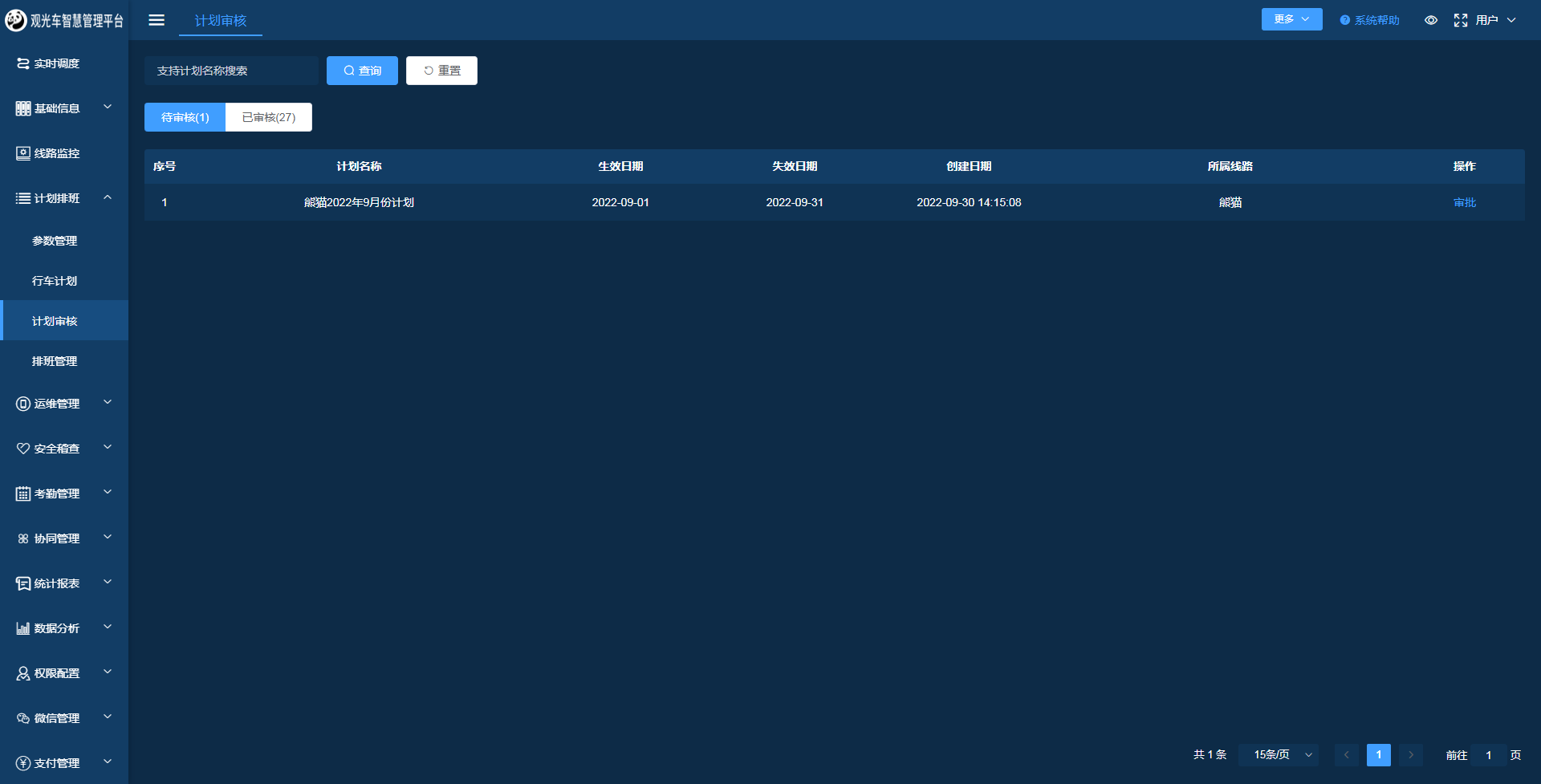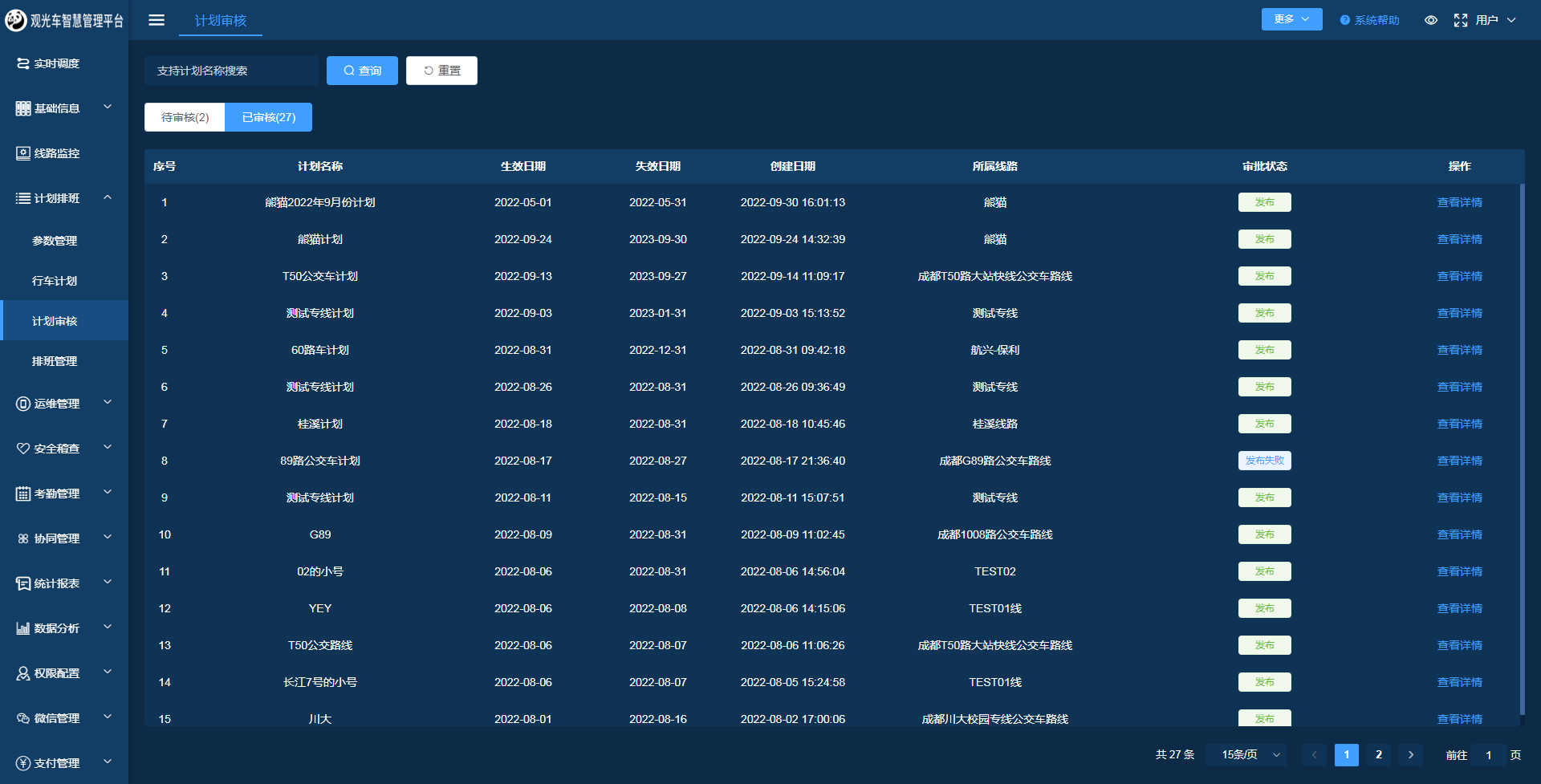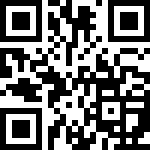行车计划主页
① 行车计划采用人工智能算法,实现计划的自动编制及质量检查。系统结合发车间隔、停站时间、车辆资源情况,智能分析生成完整的行车计划。人员也可参考以往同期时间段的行车计划,进行复制微调。行车计划的智能编制实现无纸化办公,极大减少传统人工编制时长的计算量和复杂度,提高了工作效率,还避免了出错率。
② 提供以计划表、甘特图的形式对行车计划进行多维度展示,帮助人员直观查看每天共开行多少趟车,每趟车什么时间开始,什么时间结束,实现人车资源使用情况的全面掌握。
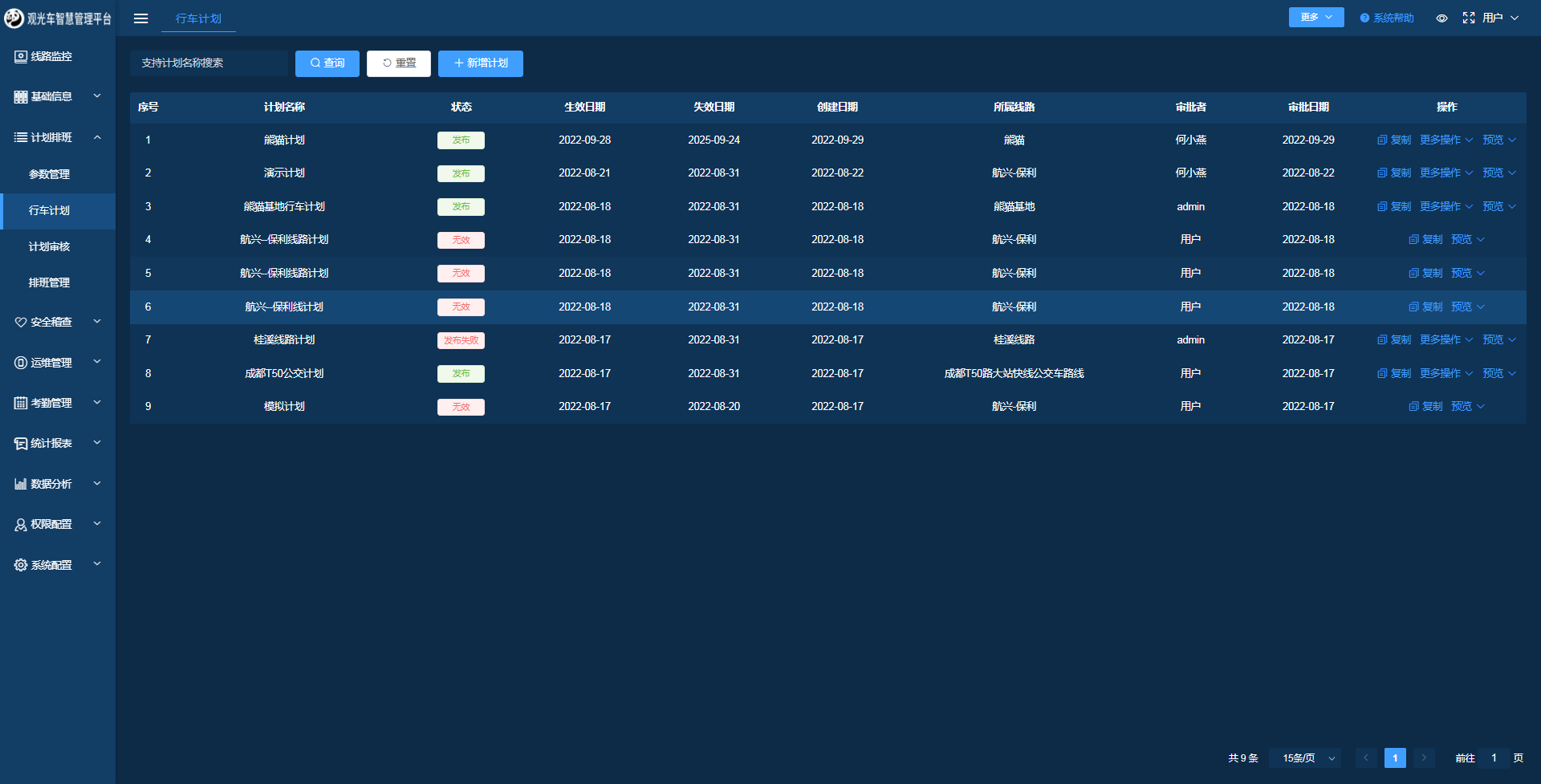
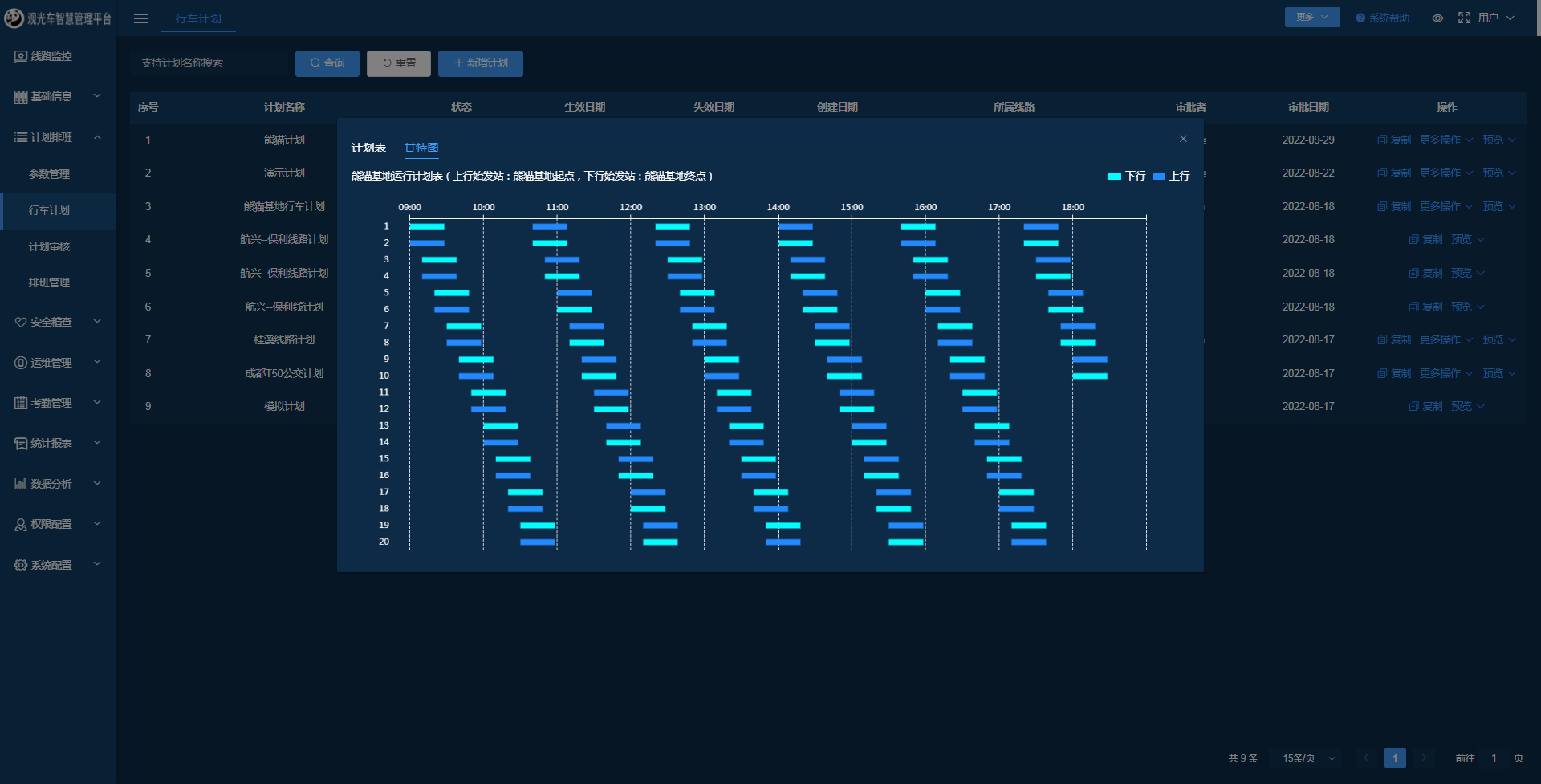
操作流程
行车计划有四种状态,分别为:
新建:新增计划后为此状态;
发布:新建计划后在操作中选择发布后为此状态;
发布失败:对新建状态的计划进行“申请发布”操作后,计划审核结果为不通过时为此状态。
无效:对新建、发布失败、发布状态中的计划进行无效操作后为此状态;
1. 新增计划
点击“新增计划”按钮,在弹出的窗口中填写新增计划的详细信息,包括计划名称,选择所属线路和计划参数,生效与失效日期。
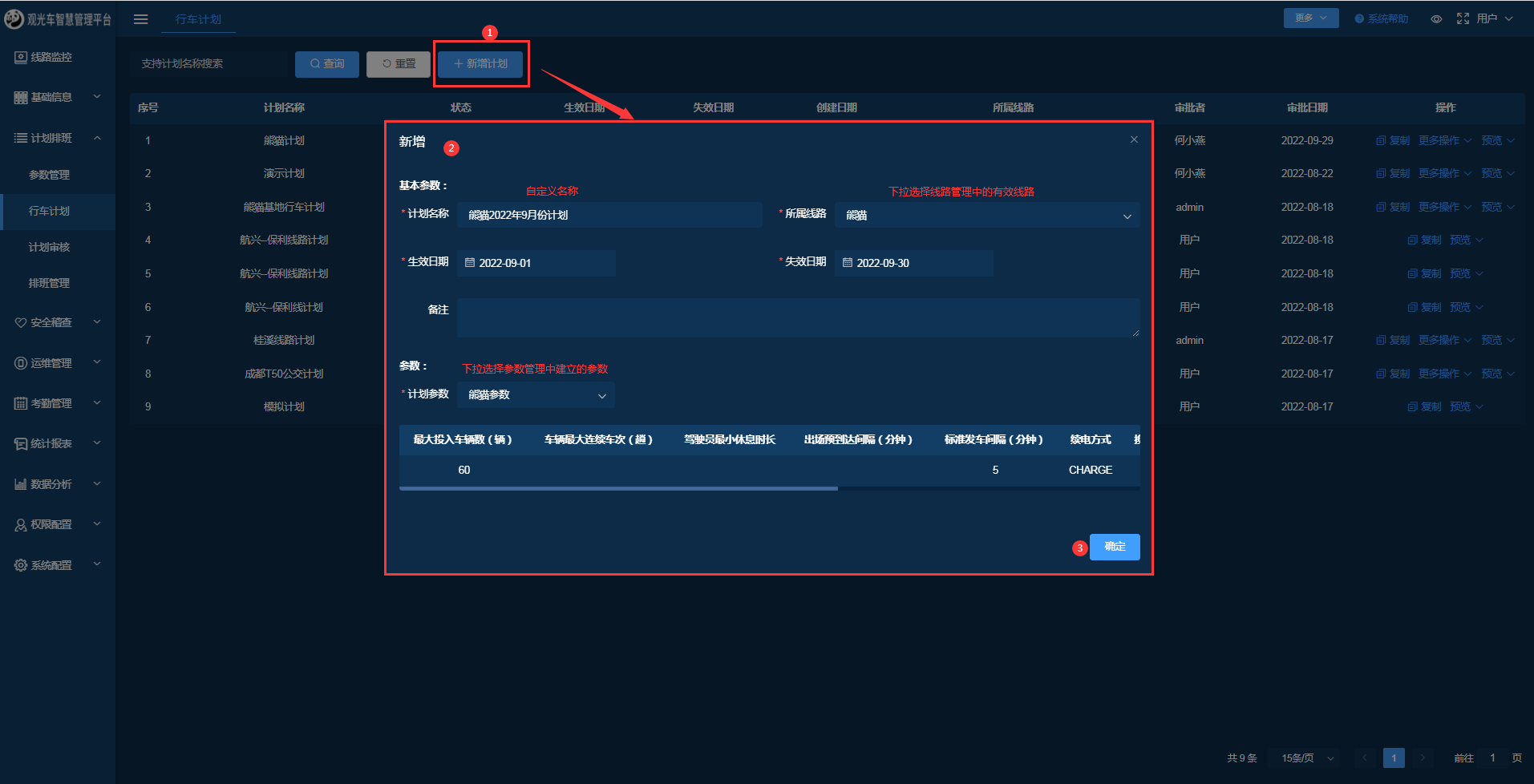

2. 修改计划
只能对状态为新建的计划进行修改。点击“更多操作”中的“修改”,即可在弹出的窗口中对此计划进行修改信息。
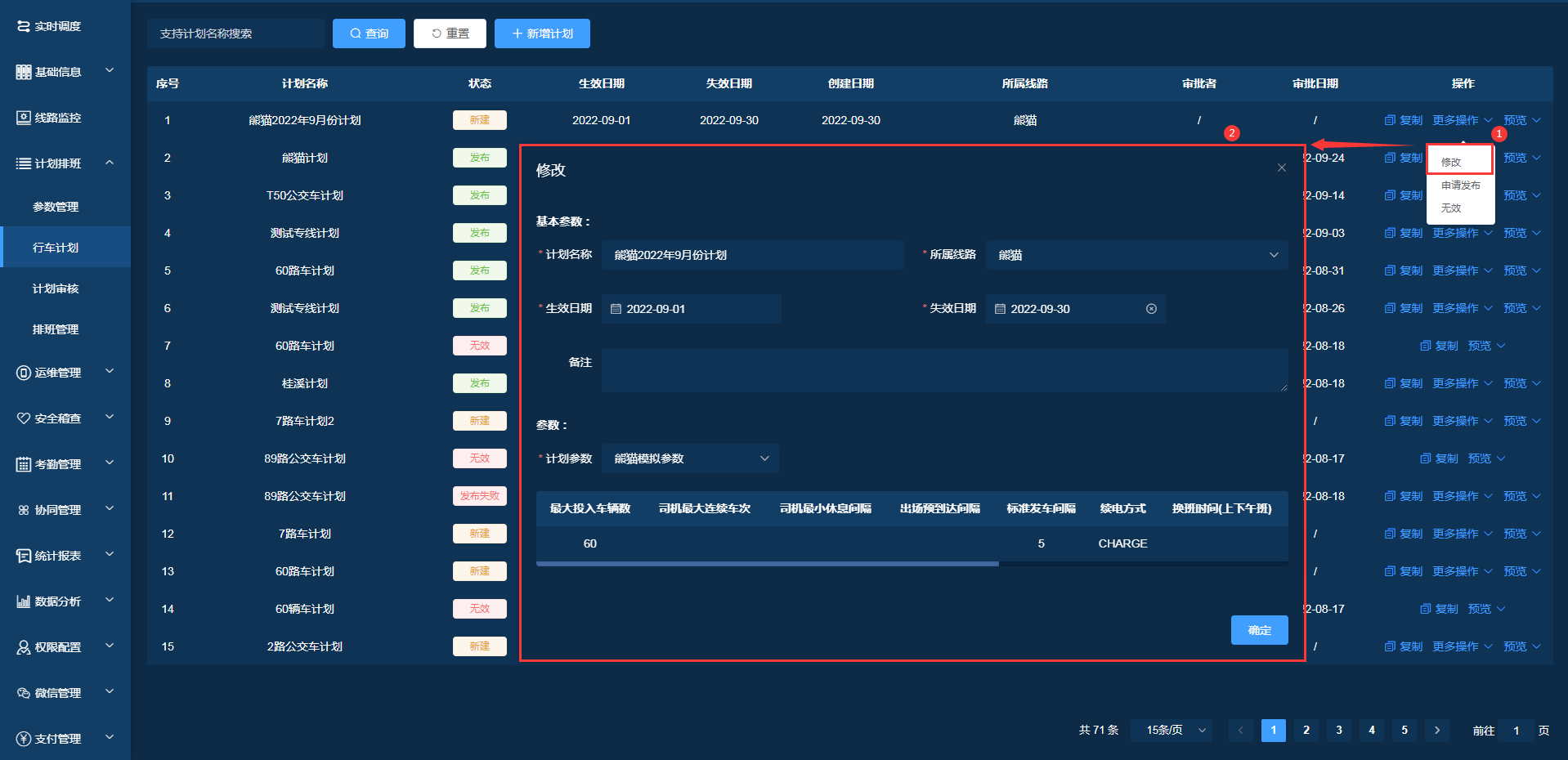
3. 申请发布计划
确认完成计划后,在更多操作中选择“申请发布”,对新建的计划进行发布,申请发布后,此计划会提交至计划审核中进行审核,详情请看“8.计划审核”。
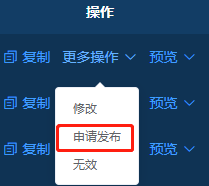
4. 无效计划
若该计划不再有用,则在更多操作中选择“无效”,无效后的计划只能复制和预览。
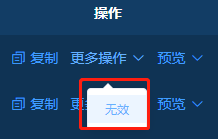

5. 复制计划
我们提供复制的快捷操作,帮助用户快速创建计划。有效与无效的线路都可以进行复制计划信息。点击“复制”,则会在页面最前生成一条新建计划,可快速填写信息,如图所示

6. 计划表预览
点击预览中的计划表,可以看到该计划的车辆计划时间表。
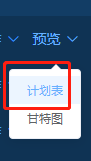
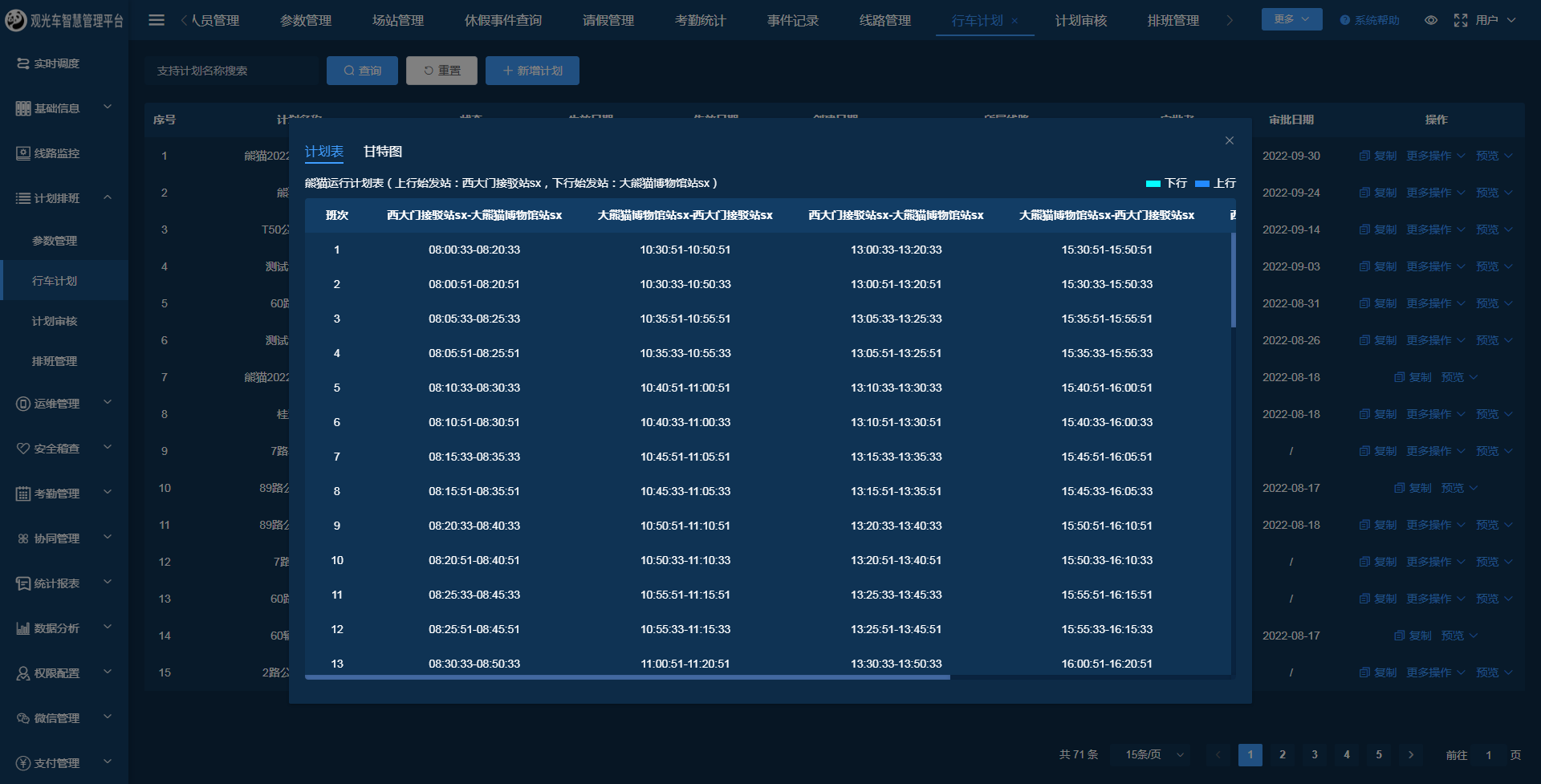
7. 甘特图预览
点击预览中的甘特图,可以以甘特图表现形式展示该计划的运行。
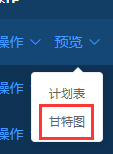
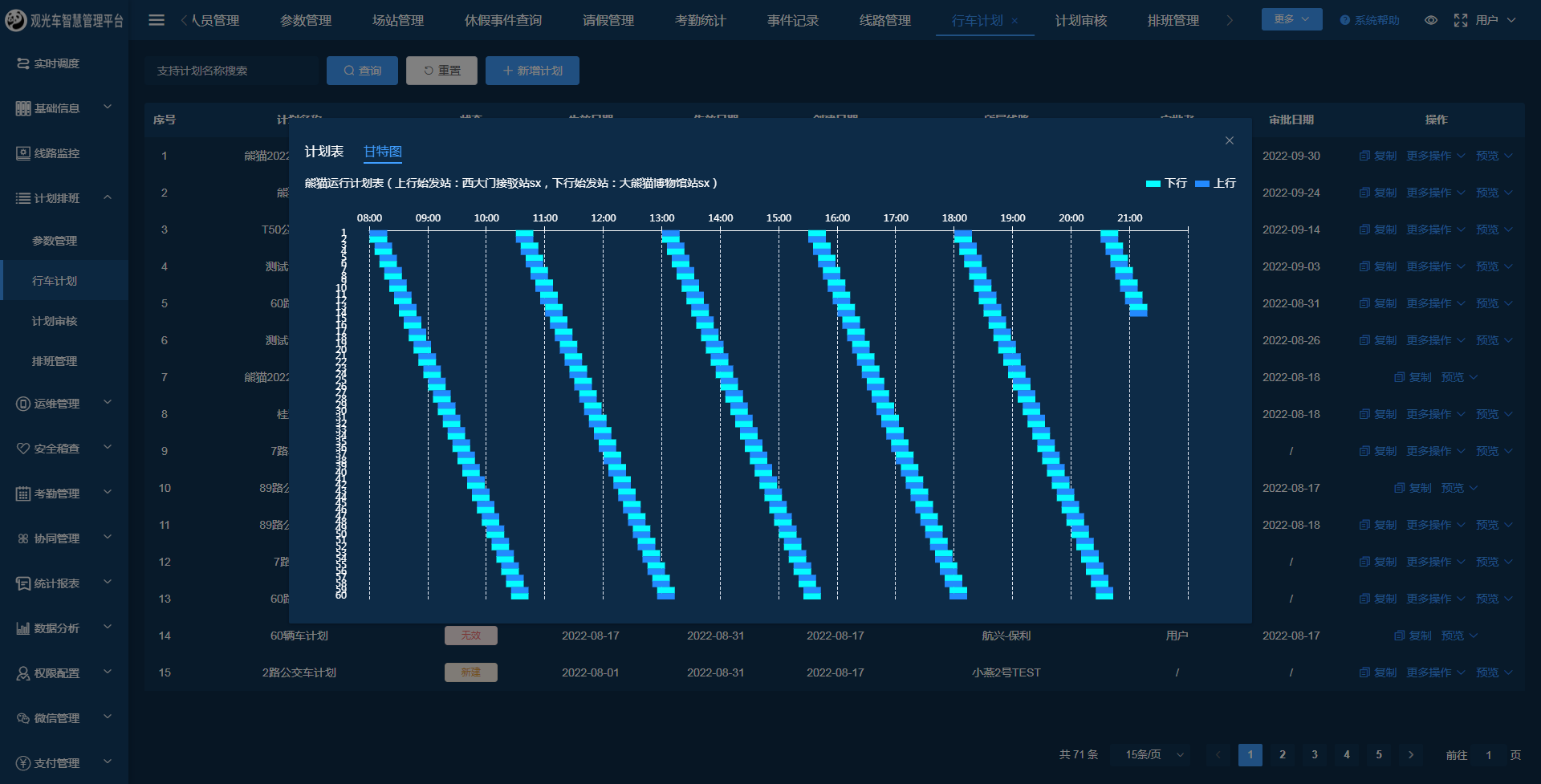
8. 计划审核
在计划审核页面中,可以看到待审核和已审核的所有计划。点击“审批”对未审核的计划进行审核操作,通过审核后的计划则可以开始排班,未审核的计划不允许进行排班。
点击审批,弹出是否通过窗口,审核后,则该订单提交至已审核列表中。
选择通过时,订单状态变为“发布”。
选择不通过时,则该订单状态变为“发布失败”。